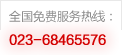T1商贸宝批发零售普及版
2016-04-15 14:04:00 / 人气 / 评论 0
用友T1-商贸宝批发零售版快速使用学习手册
第一步 核算账套的建立和进入
一、双击“用友T1-商贸宝批发零售版客户端”图标
二、欢迎使用系统登录向导à下一步à连接中间层服务器à下一步à选择账套à创建账套à在账套名称处录入公司的账套名(可以为中文和字母)à选择演示账套或空账套(学习使用时建议选择演示账套,正式使用选择空账套)à账套建立成功
三、选择账套à光标移至已建立的账套名称à下一步à选择登录用户à用户编号“demo”,身份验证密码为空à下一步à选择日期à下一步à欢迎使用本系统à完成
使用小窍门:1、如果您觉得进入账套的步骤太繁琐,可以在“欢迎使用本本系统”界面勾选“我希望今后在登录时不使用向导”,便可直接进入“系统登录”界面;2、如果您对原来的账套名称不满意,可以先把原来的账套数据备份起来,在进入“选择账套”界面点击删除后,重新建立一个您认为满意的账套名称,然后以“demo"操作员的身份进入,进入主界面,维护中心à数据恢复à选中原来的账套备份数据à确定à账套恢复成功,请重新登录账套à确定。
第二步 基本信息的录入
一、计量单位信息:基本信息à商品辅助信息à商品单位à添加à输入计量单位的编号和名称,其他可以为空à保存
二、商品信息:基本信息à商品信息à添加à光标移到一级分类处à分类à输入商品编码、商品名称等信息
使用小窍门:1、首先要根据您公司所经营商品的种类进行第一级分类,合理分配编码;其次根据公司管理的需要再逐级分类;系统允许五级分类,最后一级为具体的商品名称,将在画面的右边表格内显示;2、想要在同一级增加分类或商品信息,操作方法是:将光标移到上一级分类处,点击“添加”,然后输入商品编码、商品名称等信息。
商品信息是商贸宝管理系统中最重要的信息之一,为了让用户或初学者准确理解商品卡片中各栏目的含义,特对商品卡片各栏目一一加以说明:
1、编码:商品的编码,货号。为自编号,不得为空。
2、名称:商品名称不得为空。
3、助记码:系统自动读取,不必手工录入。
4、条码:本系统支持扫描枪输入,你只需在基本信息中录入该商品的条码信息,录单时再点击“条码扫描”按钮,在条码输入栏使用扫描枪扫入条码,即可带出该商品关联信息。可以在主菜单【维护中心】à【条码打印】中打印商品条码。
使用小窍门:商贸宝支持以上“1-4”四种查询方式,因此一方面要保证输入数据的准确性,另一方面要保证单个商品信息的唯一性。
5、别名:商品的另一名称。可以为空。
6、成本算法:指对已销售商品和库存商品的成本采取何种核算方式,具体包括加权移动平均、先进先出、后进先出和手工指定几种算法。
使用小窍门:1、如果您管理的商品要求输入保质期、提前报警天数,那么商品成本算法必须是手工指定法,因为其它几种成本算法,在商品出库时,无法指定出的是哪批商品;2、更改成本算法流程:维护中心à系统配置à成本算法à选中适合您公司的成本算法à保存à确定à更新成功
7、替代品:如果货不够,商家需要马上找到替代品,询问厂家是否需要。替代品能实现用户此类需求。在商品信息档案的编辑界面上增加替代品字段项,替代品值可以参照选择目前商品档案的任何商品,在商品信息档案界面上增加替代品的查询,其查询过滤条件和商品的查询过滤条件一样,输入查询条件,例如:输入商品编号1001,点放大镜小图标,显示出以此商品为替代品的所有商品。
8、保质期:对于有些商品(食品或药品),有一定的保质期,保质期字段可以按照年、月、天的方式录入,例如:保质期可以录入1年、18个月、180天。保质期计算是可以按照固定的1年=365天;1月=30天的方式计算保质期到期日期。在后续单据编辑的时候输入出厂日期(生产日期),系统自动计算商品到期日。
9、 提前报警天数:在此可以设置,商品在失效期提前几天报警。系统根据公式:(出厂日期+保质期)-系统登陆日<=提前报警天数 ,将符合此条件的商品显示在"商品保质期报警"报表中。
10、产地、规格、型号:直接输入,可以为空。
11、自定义1、2、3:当系统提供的商品属性无法满足用户业务需要的时候(例如:想定义商品的质地、主供应商、品牌等)系统提供三个自定义项,满足用户个性化的需求。
12、单位价格:
1)基本单位:建议您将该商品的最小计量单位设置为基本单位。
使用小窍门:可以在下拉菜单中直接选中,如果菜单中没有,可在横线处直接输入,然后回车,系统会询问“没有找到相应的单位,是否录入”,点“确定”就可以添加了。
2)辅助单位:许多公司是批零兼营的,因此系统在提供基本计量单位设置的同时,可以设置最多二种辅助计量单位。使用方法是:在“辅助单位”右边方框空白处单击右键à增加à下拉菜单中选择辅助计量单位à输入换算率(如1件=6瓶,换算率则为6)à保存
3)价格:a、价格1~5和零售价:可以在此分别输入一个销售预定价格,此处的每一个价格与往来单位中选择的预设售价相关;b、最近进价:商品的最后进货单位。进价可以根据价格跟踪进行自动更新;c、最近售价:商品的最后销售价格。售价可以根据价格跟踪进行自动更新;d、最低售价:商品的最低销售价格。
三、仓库信息:基本信息à仓库信息à添加à输入仓库的编号和名称,其他可以为空(系统默认只有一种仓库类型直营)à保存
四、地区信息:如果不需要按地区进行管理,可以不录。基本信息à地区à添加à输入地区的编号和名称,其他可以为空à保存
五、往来单位信息:一般先按“1客户”和“2供应商”进行一级分类,基本信息à往来单位à添加à输入“1客户”,“2供应商”à在此基础上进行下一级分类,把光标移到“1客户”à分类à进行下一级分类,供应商的操作与此类似。
六、部门信息:如果要对公司内部各部门进行业绩考核,则要输入此项信息,否则不需要。
七、内部职工信息:暂时只要输入管理员和操作员的姓名即可,因为要设定管理员和操作员的权限。基本信息à内部职工à添加à输入职工的编号和姓名,其他可以为空à保存
第三步 设定管理员和操作员权限
一、用户组设置:维护中心à用户权限à用户组设置à添加à“01操作员组”(系统已设有“管理员组”)
二、用户组权限设置:对各用户组设置相应的权限,选中某一用户组,选中界面右边显示的权限范围(包括:基本信息、业务单据、报表统计、系统相关及其它几个列表)中需要定义的权限即可授予某用户组此项权限。
三、用户管理:用户添加à选中某一用户à确定à光标移至该用户à添加所属的用户组à选中用户组à确认。该用户拥有此用户组的全部权限,一个用户可以从属于多个用户组。
第四步 期初建账
一、期初库存商品录入:维护中心à期初建账à期初库存商品à选择商品存放仓库à期初库存商品à显示内容à勾选“显示数量为零” à全部列表à选定一具体的商品à点击“修改期初”à录入情况à添加或修改à录入商品的数量及成本均价à保存。如果某一仓库的期初库存数据录入完成后,可以在库存期初录入的主界面上点击“查询条件”,选择其它仓库继续录入。
二、期初应收应付录入:维护中心à期初建账à期初应收应付[单位]à选定某一末级具体单位à修改期初à录入期初应收款或期初应付款à保存。
第五步 正式开账
维护中心à正式开账à选择开账日期à正式开账。便可以正式启用用友T1-商贸宝批发零售版,进行正常的日常业务核算了。
使用小窍门:在正式开账前强烈建议进行数据备份,最好电脑和U盘双备份,以便于日后的数据维护和管理。
第六步 日常业务核算
一、进货业务:进货管理à进货入库à进货单à选择往来单位名称(供应商)à选择入库库房(商品存放仓库)à选择经手人(进货员)à把光标移到商品名称一栏à选择商品à回车à输入商品的数量和单价(进价)à选择付款账户(现金或银行存款)à在横线上输入付款金额,如果全部为赊购,则金额为0à单据过账
使用小窍门:1、商品名称查找时系统提供模糊查找功能,只要输入商品助记码的任何一个英文字母,按回车就可以轻松查到想要的商品名称;2、输入数量时要核对“单位”一栏是否正确,以免出错;3、进货支付定金的处理:1)支付定金时:进货管理à付款à选择“往来单位”和“经手人”à科目编码选择现金或银行存款à输入支付的定金金额à单据过账;2)收到商品时:流程同进货业务,只是付款金额应当将原来的定金扣除,另外可以点击“付款详情”查看与该供应商的账目往来情况;4、已过账单据的修改或删除:信息中心à经营历程à条件选择à选择起始日期(可以在日期范围内选择相应的时间段,并且将“自动保存查询时间段”打勾,您会发现在查询时间范围时已经变得简单很多)à确定à目录à进货类单据à进货单à光标移至要修改的单据à红冲并复制à确定à修改相关内容à审核人à单据过账à单据保存成功。删除单据的操作流程和修改单据的类似,前面的流程一样,到“红冲并复制”那步改为“红字反冲”就可以了;5、进货有附带赠品问题:1)进货单显示格式设计:进货管理à进货入库à进货单à空白处右键单击à单据格式à勾选“52赠品”一项à确定;2)赠品的输单:在商品名称一栏输入赠品名称à回车à数量一栏输入赠品数量à单价一栏为“0” à在赠品一栏的方框内打勾;6、进货退货和进货换货功能:与进货单的操作流程大同小异,不再赘述。
二、销售业务:销售管理à销售出库à销售单à选择往来单位名称(客户)à选择入库库房(商品存放仓库)à选择经手人(出货员)à把光标移到商品名称一栏à选择商品à回车à输入商品的数量和单价(售价)à选择收款账户(现金或银行存款)à在横线上输入收款金额,如果全部为赊销,则金额为0à单据过账
使用小窍门:1、商品名称查找时系统提供模糊查找功能,只要输入商品助记码的任何一个英文字母,按回车就可以轻松查到想要的商品名称;2、输入数量时要核对“单位”一栏是否正确,以免出错;3、销售收取定金的处理:1)支付定金时:销售管理à收款à选择“往来单位”和“经手人”à科目编码选择现金或银行存款à输入收到的定金金额à单据过账;2)发出商品时:流程同销售业务,只是收款金额应当将原来的定金扣除,另外可以点击“收款详情”查看与该客户的账目往来情况;4、已过账单据的修改或删除:信息中心à经营历程à条件选择à选择起始日期(可以在日期范围内选择相应的时间段,并且将“自动保存查询时间段”打勾,您会发现查询时间范围会变简单很多)à确定à目录à销售类单据à销售单à光标移至要修改的单据à红冲并复制à确定à修改相关内容à审核人à单据过账à单据保存成功。删除单据的操作流程和修改单据的类似,前面的流程一样,到“红冲并复制”那步改为“红字反冲”就可以了;5、销售有附带赠品问题:1)销售单显示格式设计:销售管理à销售出库à销售单à空白处右键单击à单据格式à勾选“52赠品”一项à确定;2)赠品的输单:在商品名称一栏输入赠品名称à回车à数量一栏输入赠品数量à单价一栏为“0” à在赠品一栏的方框内打勾;6、销售退货和销售换货功能:与销售单的操作流程大同小异,这里也不再赘述。
三、仓库调拨业务:库存管理à仓库调拨à选择“同价调拨”还是“变价调拨”à选择“出库库房”和“入库库房”à选择经手人à选择要调拨的商品à输入数量à单价要区别对待:同价调拨单价改为“0”,变价调拨单价为新价格à单据过账
四、收款付款业务:钱流管理à收款或付款à收款单或付款单à选择“往来单位”和“经手人”à科目编码选择现金或银行存款à输入收到或支付款项的金额à回车à单据下半部分“结算金额”一列中输入相对应的结算金额(表示和该单据发生的债权债务已经两清)à单据过账
使用小窍门:如果收到或支付的金额没办法和单据下半部分所列的收款单或付款单的金额相对应,则在输入完收到或支付款项的金额一栏后按回车,然后点击画面底下一栏的“自动分配”按钮,系统将根据原单据发生的日期顺序逐笔清偿债权或债务。
五、单据的设计和使用
单据包括业务单据和钱流单据。
(一)单据的显示设置:进入单据画面à光标移至表体空白处à右键单击à单据格式à更改显示名称(名称一列不可更改)à显示一列中勾选适合您公司管理需要的栏目à调整合适的宽度à确定
(二)单据的打印格式设置:进入单据画面à“打印”下拉菜单à打印报表设计à文件à保存à基本样式报表不能修改另存为其他报表格式à确定à报表样式一à输入报表样式说明à确定
使用小窍门:1、如果要恢复成基本样式,只要按以下流程操作即可:“打印”下拉菜单à报表样式à基本样式;2、单据表体设计:与电子表格类似,这里不再赘述;3、单据的取数:将光标移至该栏à左键双击à字段à选择数据字段(包括主项数据、细项数据、条件变量、系统变量四种)à选择字段名称(就是单据显示的具体栏目名称)à确认à确认à文件à保存;4、本页小计公式设置:将光标移至该栏à右键单击à单元格属性à数字à选择显示类型和小数点位数à确认à单元格类型à插入汇总框à统计类型à合计à统计Band:DetailDatalà确认文件à保存;5、合计大写金额设置:将光标移至该栏à右键单击à单元格属性à数字à选择显示类型和小数点位数à确认à单元格类型à插入汇总框à统计类型à合计à统计Band:MasterDatalà确认à属性à转换成大写:下拉菜单中选择“True” àXà文件à保存
六、报表的使用技巧:
报表主要在信息中心。
(一)单位转换:主要是提供报表计量单位的转换功能。在下拉菜单中选择“基本单位”,则报表的计量单位显示为基本单位;在下拉菜单中选择“辅助单位一”,则报表的计量单位显示为辅助单位一,依此类推。
(二)显示内容:1、分级显示:在画面左边“目录”中树形排列,分级显示,画面右边显示该级分类的具体内容;2、全部列表:在画面右边显示最后一级分类的全部具体内容;3、部分列表:把光标移到某级分类上,然后选择“部分列表”,画面右边将显示该分类的全部具体内容。
使用小窍门:以《库存状况表》为例,进入该报表,假如您要了解全部商品的库存情况,就在显示内容中选择“全部列表”;假如您只要了解某类商品的库存情况,先击“目录”,把光标移到某类商品上,然后选择“部分列表”,画面右边将显示该类商品库存情况;系统默认的是“分级显示”。初级入门者可以多试几遍,仔细体会,便能够体会这三种显示方式的不同用处。
(三)报表显示设置:进入报表画面à显示内容下拉菜单à格式设置à更改显示名称(名称一列不可更改)à固定一列中勾选适合您公司管理需要的固定列项目à显示一列中勾选适合您公司管理需要的活动列项目à调整合适的宽度à确定
(四)报表的打印格式设置:进入报表画面à“打印”下拉菜单à打印报表设计à数据准备中à文件à保存à基本样式报表不能修改另存为其他报表格式à确定à报表样式一à确定
使用小窍门:1、如果要恢复成基本样式,只要按以下流程操作即可:“打印”下拉菜单à报表样式à基本样式;2、报表表体设计:与电子表格类似,这里不再赘述;3、报表的取数:将光标移至该栏à左键双击à字段à选择数据字段(包括主项数据、条件变量、系统变量三种)à选择字段名称(就是报表显示的具体栏目名称)à确认à确认à文件à保存;3、本页小计公式设置:将光标移至该栏à右键单击à单元格属性à数字à选择显示类型和小数点位数à确认à单元格类型à插入汇总框à统计类型à合计à统计Band:DetailDatalà确认文件à保存。
第七步 数据的备份和恢复
一、数据备份:维护中心à数据备份à输入备份文件名(一般为备份日期,如2010-01-01)à勾选“本地备份路径”à双击文件存放位置à确定à备份à请稍后à账套备份成功à确定
使用小窍门:系统设置了自动备份功能,设置流程如下:维护中心à系统配置à其他配置à7系统退出时自动进行备份à在“是否允许”一列中打勾à保存
二、数据恢复:维护中心à数据恢复à勾选“本地备份路径”à原备份文件存放位置,找到后缀为“sub”的文件à单击备份文件à确定à恢复à确定à请稍后à账套恢复成功,请重新登录账套à确定
第八步 月结和年结
一、月结:钱流单据à月结存à选择结存月份à选择终止日期à结存à确定à结存完毕
二、年结:钱流单据à年结存à选择结存年份à选择终止日期à结存à确定à结存完毕
其他说明
一、对本软件不是很熟悉的朋友,可以先建一个账套,选择演示账套进入该账套作一个大概的了解,该账套操作员为demo,密码为空,演示日期为2008年9月1日至9月30日。
二、本软件演示/教学版的试用期为45天,从新建账套正式开账之日算起,到期将被限制使用,若要继续使用,请向用友软件公司购买正式版。
如有不详请联系:18696888183 小吴